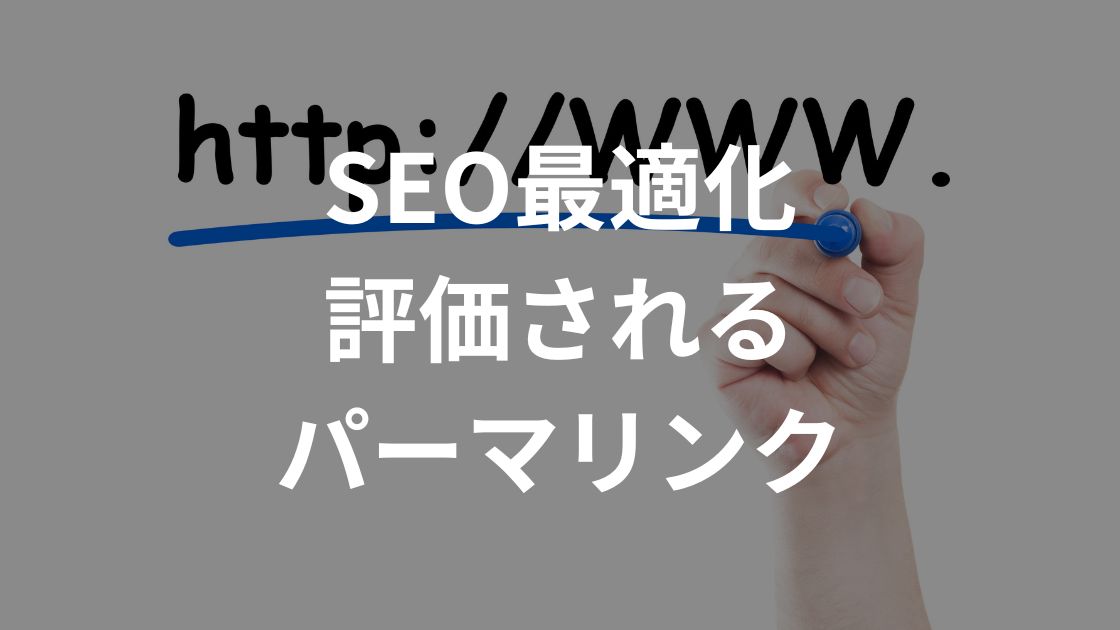この記事を読むとSEOに最適なパーマリンク設定を行うことができます!
パーマリンクとは?
ワードプレスにはパーマリンクというものがあります。
パーマリンクを一言でいうと「URL」の事です。
しかもこのパーマリンクは、記事ごとに変える事ができます。
それを適切なURLにすることで、SEOなどに有利な点もあるんです。
なのでサイトを運営している方は、パーマリンクの設定を活用していきましょう。
WordPressでのパーマリンクの設定方法
パーマリンクの設定方法、設定の種類を解説します。
パーマリンク画面へログインします。
ワードプレス管理画面→設定→パーマリンク設定をクリック
すると、デフォルトで以下のようにパーマリンクのパターンが選択できます。
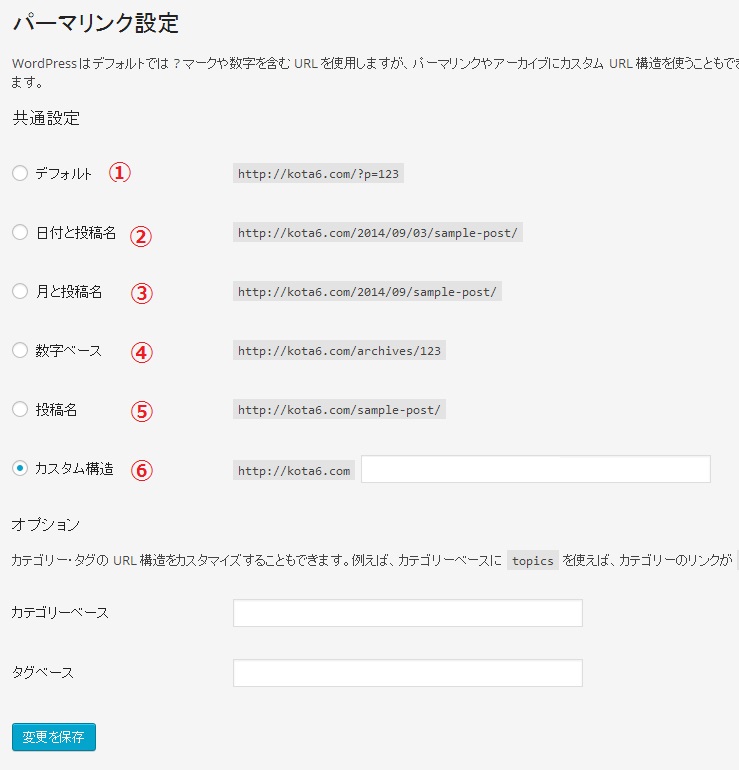
どれを選択するとSEO上効果が高いの?の前に、まずはこれらの特徴をそれぞれ見ていきます。
①デフォルト…初期状態。動的なページ(?p=123)になっており、SEO上好ましくない。
②日付と投稿名…投稿した年月日と記事タイトル。ただし、記事タイトルが日本語の場合(ほとんどそうだと思うが)は、長い記号に変換される。
③月と投稿名…投稿した年月とタイトル。②の日がなくなったもの。
④数字ベース…数字がパーマリンクとなるもの。
⑤投稿名…記事タイトルのみがパーマリンクとなるもの。ただし、日本語の場合は長い記号に変換される。
⑥カスタム構造…タグを入れる事で自分好みのパーマリンクを作れる。
ではこの中でどれがSEO上おすすめなのか。
それは「⑤投稿名」です。
これを選択しておくことでOKです。
ただし、これを選択したからそのままバンバン投稿するだけで良いわけではありません。
各投稿でスラッグを設定する必要があります。その方法を解説します。
パーマリンクは各投稿のスラッグで設定しよう
まず、Googleが「どんなURLを推奨しているのか?」という事です。
それは狙ったキーワードと関連しているパーマリンク(URL)です。
例えば当記事の場合ですが、ワードプレスのパーマリンク設定の記事です。
なので「ドメイン名/wordpress-permalink-setting/」
としています。
このURLにつけたポイントなのですが、Google推奨を意識した上で以下の点を重視しています。
- パーマリンクだけで記事の内容がわかる
- 階層がなくできるだけシンプルに
- 単語が2つ以上の場合は「-(ハイフン)」でつなげる
これらを取り入れることで、Googleが求めるURLに最適な内容を取り入れています。
では、これをどう設定したのかという方法です。
これは先ほどのように、パーマリンクを投稿名に設定した上で、各記事でスラッグを設定する必要があります。
それでは、スラッグの設定方法を説明します。超簡単です。
ブログ投稿編集画面→パーマリンク→URLスラッグ→好きなURLを入力。これだけ。
実際にこの記事の場合だと以下のような記載です↓
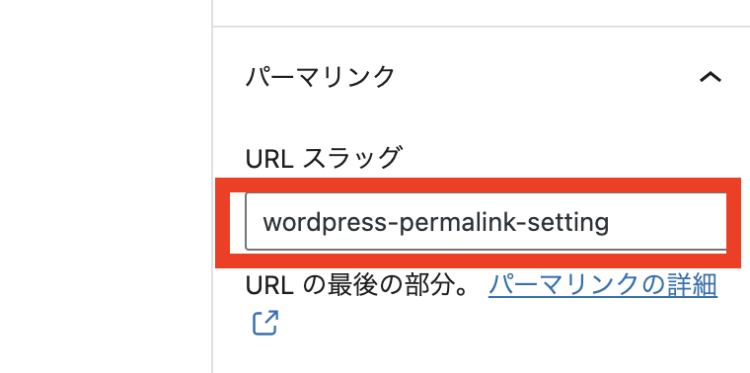
ちなみにこれを編集しないと、タイトルがそのままURLになってしまうのでめちゃくちゃ長い(日本語ドメイン)のURLになってしまいます。
各記事ごとにわかりやすいをGoogleが推奨しているので、これは少し手間になるんですが最適なので行いましょう。
パーマリンク「カスタム構造」の設定方法
SEO上最適なパーマリンク設定は前項で紹介しました。
でも「SEOは重視しないけど、独自にパーマリンクを作りたい」というカスタム希望の方。
そんな人向けにパーマリンクを自分の好きなようにカスタマイズできる方法を解説します。
では今回、
「カテゴリー/記事名」
といった形を例にやり方を解説します。
先ほどの画面、⑥カスタム構造のところに「/%category%/%postname%」と入力します。
これで、例のように設定することができます。
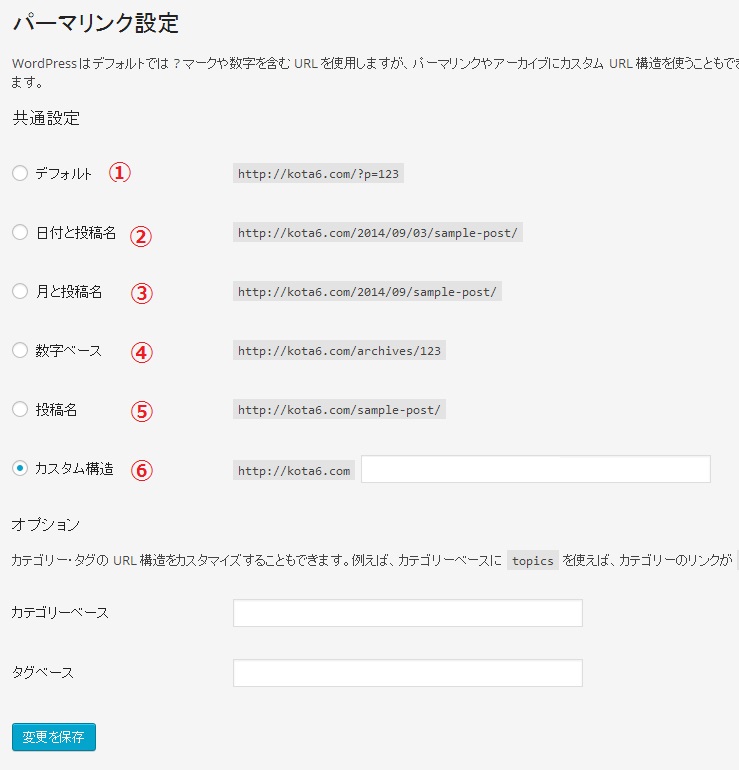
この英語部分は関数になっているので、これを自分の好きな関数や順番に変えることで、
あなたの好きなURLにカスタマイズ設定をすることができます。
もしページ数の多いサイトを運営していて、カテゴリーなどでURLの階層をつけたいなどの場合は、こちらで好きなようにカスタマイズしていきましょう。

パーマリンクを独自のスラッグに都度設定することで、検索クローラーにも人間にもわかりやすいサイトURLになります!